Как да добавите бутон за печат към лентата с инструменти в новия Firefox
Уеб браузърът на Mozilla Firefox претърпя доста значителна визуална промяна през април 2014 г. с пускането на Firefox 29. Въпреки че има много отлични неща за тази нова версия на браузъра, сезонните потребители на Firefox може да са малко объркани от новото оформление и навигационната структура.
Един забележимо отсъстващ елемент в новото оформление на Firefox е бутонът Печат. За хора, които отпечатват много уеб страници, тази икона за печат може да бъде много полезна. За щастие не е изчезнал напълно и можете бързо да го добавите обратно в лентата с инструменти в горната част на вашия Firefox прозорец.
Добавяне на бутон за печат към лентата с инструменти в Firefox 29
Инструкциите по-долу са за Firefox 29, който беше издаден през април 2014 г. Ако не виждате менютата, посочени в нашето ръководство по-долу, тогава може да използвате друга версия на Firefox. Можете да отидете на страницата за изтегляне на Firefox, за да изтеглите последната версия на браузъра.
Стъпка 1: отворете Firefox.
Стъпка 2: Щракнете върху бутона Меню в горния десен ъгъл на прозореца.

Стъпка 3: Щракнете върху бутона Персонализиране в долната част на менюто.
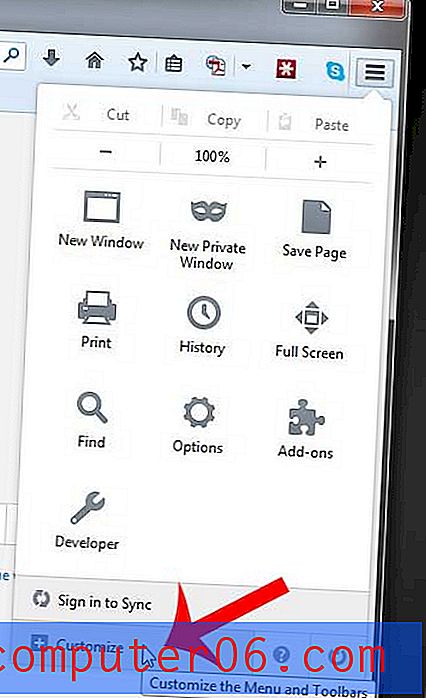
Стъпка 4: Щракнете върху иконата за печат и я плъзнете до лентата с инструменти в горната част на прозореца на браузъра, след което я освободете, когато е на мястото, където искате.
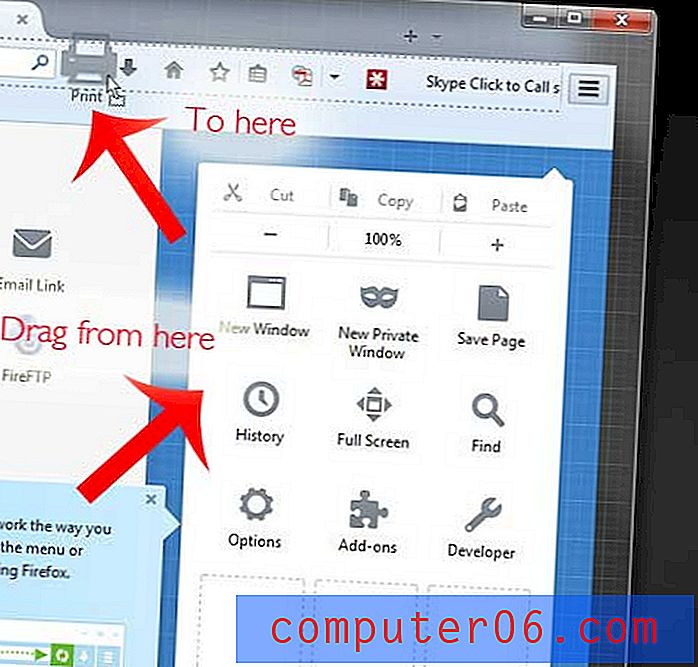
Стъпка 5: Щракнете върху зеления бутон Exit Персонализиране в долната част на менюто.
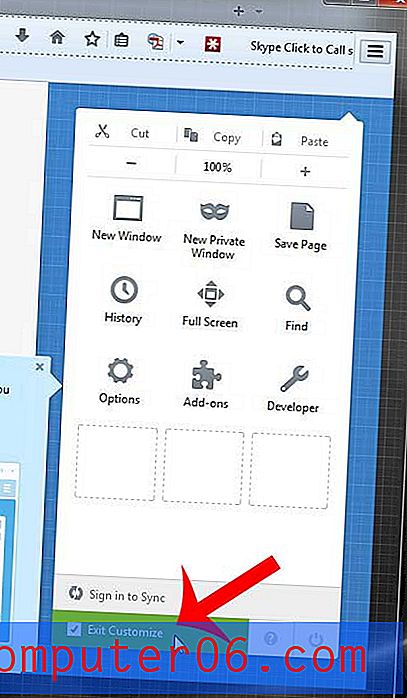
Мислили ли сте за замяна на сегашния си компютър? Щракнете тук, за да видите някои от най-популярните, добре прегледани лаптопи, налични в момента.



